本サイトでは広告を利用してます

この記事で解決できる悩み
こんなお悩みを解決できる記事になっています!

私は子供と一緒に自作パソコンでPCゲームをプレイしてます。
その経験をもとに、快適にPCゲームをプレイするために必要なものをご紹介します。

この記事で紹介する『PCゲームに必要なもの』を準備すれば、PCゲーム初心者でも、失敗しないゲーム環境を構築できます。
記事の前半では『PCゲームを始めるのに必要なもの』を紹介し、後半では『ゲーム環境を作った後にやるべきこと』を解説します。
記事最後には『筆者おすすめの一式セット』をご紹介しますので、ぜひじっくりと読んでみてくださいね!
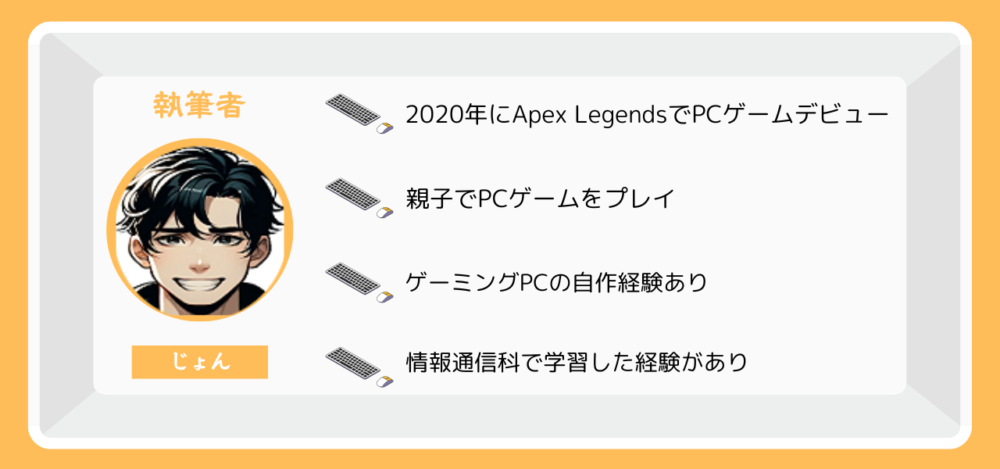
PCゲームをするのに必要なものは?

PCゲームをプレイするためにはゲーム環境作りが大事です。
プレイするために必要なものを把握していなければ、ゲームを十分に楽しむことはできません。
PCゲームをプレイするために必要なものは以下のとおりです。
- ゲーミングPC
- ゲーミングモニター
- ゲーミングキーボード
- ゲーミングマウス
- マウスパッド
- ヘッドセット・イヤホン
- ゲームパッド(コントローラー)
- ネット環境
- デスク
- チェア
PCゲームを快適にプレイするためのPCや周辺機器を詳しく紹介しますね。
①ゲーミングPC

PCゲームには高性能なパーツが搭載されたゲーミングPCが必須です。
なぜなら、PCゲームは情報量が多く、普通のPCでは処理できないからです。
例えば、PCゲームは「3D映像をスムーズに動かす」や「インターネットでリアルタイムに画像を反映させる」といった多くの情報を高速で処理しなければなりません。
そのため、PCの性能が快適にゲームをプレイできるかどうかの大きな要素となります。

PCゲームを快適にプレイするためには、ゲーミングPCが必須だといえますね。
②ゲーミングモニター

ゲーミングPCの次に重要なのは、ゲーミングモニターです。
きれいで滑らかな映像を出力できるゲーミングPCがあっても、それに対応したモニターがなければ、ゲーミングPCの性能を十分に発揮できません。
例えば、ゲーミングPCがフレームレート250fpsの性能を持っていたとしても、モニターのリフレッシュレートが60Hzであれば、最大60fpsしか表示できません。
このように、モニターの性能がPCの能力を制限してしまうことがあります。

ゲーミングPCの性能を最大限に引き出すためには、それに対応したゲーミングモニターが必要です。
③ゲーミングキーボード

キーボード&マウスでゲームを快適にプレイするなら、絶対にゲーミングキーボードを選びましょう。
ゲーミングキーボードの特性は以下のとおりです。
- 独立キーなので誤入力が少ない
- 応答速度が速いので、遅延が短い
- 複数キー同時押し可能で、複雑な操作もスムーズ
PCゲームでは、操作の快適さが重要です。
特にFPSゲームでは、細かい操作ミスや反応速度がゲームの勝敗に大きな影響を及ぼすことがあります。
もし操作がスムーズでなければ、ゲームの楽しさや、やる気も損なわれてしまいますよね。

ゲームを快適にプレイしたい人はゲーミングキーボードを購入しましょう。
④ゲーミングマウス

キーボード&マウスでゲームを快適にプレイするなら、絶対にゲーミングマウスを選びましょう。
ゲーミングマウスの特性は以下のとおりです。
- センサーの性能がいい
- 素早い反応速度
- ボタン配置をカスタマイズできる
などがあります。
PCゲームによっては、精密な操作を求められます。
特にFPSゲームはマウスを高速移動させてエイム(照準)を合わせるため、センサーの性能や反応速度が良くないと操作できません。

PCゲームを快適にプレイするならゲーミングマウスを選びましょう。
⑤マウスパッド

ゲーミングマウスを使用するならマウスパッド必須ですよ。
マウスパッドが必要な理由は以下のとおりです。
- マウスパッドのタイプで滑り・止めやすさを調整できる
- マウスソール(裏側)が傷つきにくい
マウスパッドを使用するとエイム(照準)を素早くピタッと止めたりできます。
また、マウスパッドを使っていないとマウスソールが傷つきやすく、マウスの滑りが悪くなり操作しにくくなります。

マウスの劣化を防ぐためにも、マウスパッドは必ず購入しておきましょう。
⑥ヘッドセット・イヤホン

ゲーム音を正確に聞き分けるためにはゲーミングヘッドセットやイヤホンが必要です。
ゲーミングヘッドセットにはイコライザ機能があり、音質を自分好みに設定できます。
例えば、不要な環境音を小さくしたり、足音を聞きやすいようにしたり、ゲームによって自分好みに調整できます。
なので、細かい音まで聞き分けるためにも、ゲーミングヘッドセットやイヤホンが必要になります。
ただし、イヤホンで調整する場合はオーディオインターフェイスを購入する必要があります。

初めてPCゲームをプレイする人は、普通のヘッドセット・イヤホンでも大丈夫ですよ。
⑦ゲームパッド(コントローラー)

幅広い種類のゲームをプレイする人には、ゲームパッド(コントローラー)の購入をおすすめします。
最近のPCゲームには、CS機(SwitchやPS4など)から移植されたものも増えています。
例えば、モンスターハンターシリーズでは、今までSwitchやPS4などでゲームパッドを使ってプレイしていた人が多いでしょう。
そういった人にとっては、キーボード&マウスよりも、使い慣れたゲームパッドの方がプレイしやすいです。

FPSゲーム以外にも幅広いゲームをプレイする人は、ゲームパッドも購入しておくと良いでしょう。
⑧ネット環境(LANケーブル)

PCゲームにはネット環境が必要不可欠です。
なぜなら、PCゲームはオンラインでプレイすることが前提だからです。
PCゲームをプレイするためには、ゲームをインストールしたり、プラットフォームにアカウント登録したりと、インターネットにアクセスしなければなりません。
さらに、オンラインゲームを快適にプレイするためには、高速で安定したインターネット接続が必要です。
PCゲームはリアルタイム性を保つために有線接続をするので、LANケーブルも購入しておくと良いでしょう。

ラグ(遅延)を発生させないために、安定したネット環境を整えましょう。
⑨デスク

PCゲームを快適にプレイするなら、大きめのデスクがあるといいですよ。
なぜなら、デスクが小さいと小さなマウスパッドしか置けず、マウスの動かす範囲が狭くなるからです。
PCゲームではマウスを大きく動かすため大きめのマウスパッド、キーボード、モニター、飲み物などのおくとスペースがなくなるからです。
なのでデスクは大きいほうがPCゲームを快適にプレイできます。
デスクサイズは長方形(横幅120〜180㎝)(奥行き60〜80㎝)がおすすめです。

私は横幅120㎝×奥行60㎝のデスクを使用しています。
モニターが1枚だったら、デスク周りも広々としてて快適ですよ。
⑩チェア

チェアはデスクに合ったものを購入しましょう。
チェアを適当に選んでしまうと、デスクの高さが合わずキーボード&マウスの操作がしにくくなります。
チェアにはオフィスチェアやゲーミングチェアなど色々あります。
高さや座り心地は種類によって違います。
なので、デスクに合ったチェアを選ぶことが大事です。

チェアを選ぶときは実際に店舗で座り心地を体感するのが一番です。
失敗しないゲーム環境の作り方

初めてのゲーム環境作りで失敗して後悔したくないですよね。
そのため、失敗しないゲーム環境の作り方を知っておくべきです。
失敗しないゲーム環境の作り方は以下のとおりです。
- ゲーム環境のテーマを決める
- 予算と費用を把握する
- おすすめの購入方法
- ゲーム環境作りの失敗談
順番に解説しますね。
ゲーム環境のテーマを決める
ゲーム環境作りのテーマを決めると無駄な出費を減らせます。
テーマを決めることで、必要なものを絞ることができるからです。
例えば、テーマを『PCゲーム(特にFPS)に集中したい』場合に必要なものは以下のとおり。
- 24インチモニター:視野内に画面が収まる
- 高品質なヘッドセット:足音や銃声などを聞き分ける
- ゲームパッド不要:キーボード&マウスの方が操作性が高い
このように、事前にテーマを決めることで、無駄な購入や買い直しを防ぐことができます
予算と費用を把握する【20万円以上は必要】
PCゲーム環境を作るには、必要なものがたくさんあります。
そのため、一気にすべて揃えると大きな出費となるので、事前に予算と費用を把握しておきましょう。
1つの例ですが、最低限必要なものを揃えるだけかかる費用は以下のとおりです。
| 必要なもの | 価格 |
| ゲーミングPC | 16万円 |
| ゲーミングモニター | 2万円 |
| ゲーミングキーボード | 5,000円 |
| ゲーミングマウス | 1万円 |
| マウスパッド | 3,000円 |
| ヘッドセット | 6,000円 |
| ゲームパッド | 7,000円 |
| デスク | 1万円 |
| チェア | 1万円 |
最低限必要なのものを揃えるだけで、23万円ほど費用がかかります。
一気にすべて揃えると、かなりの金額になりますね。

事前に予算を決めて、必要なものを計画的に揃えるようにしましょう。
おすすめの購入方法
ゲーミングPCだけは、BTOパソコンメーカーで購入することをおすすめします。
- BTOパソコンメーカーとは
- BTOとはBuild To Order(ビルド・トゥ・オーダー)の省略で、注文を受けてからPCを組んで販売してくれます。
注文時にCPUやメモリ、ストレージなどのパーツや保証サービスの変更など自分好みにカスタマイズできるショップのことです。
PCゲーム初心者には、ゲーミングPCを購入する時に「どんなのを選んだらいいの?」「どこで買えばいいの?」って悩みますよね。
BTOパソコンメーカーでは、メーカーごとにゲーミングPCが販売されており、自分好みにカスタマイズしたり、初心者にも安心してゲーミングPCを購入できます。

ゲーミングPCをAmazonで購入したらダメなの?

Amazonでは、困ったときにサポートがなかったり、ゲーミングPCのスペックに詳しくない初心者にはおすすめしません。
そのため、ゲーミングPCはBTOパソコンメーカーで購入することをおすすめします。

その他の周辺機器はAmazonや楽天市場などで購入しましょう。
ゲーム環境作りの失敗談

筆者が実際に失敗したなっと思ったものをご紹介します。

反面教師として、ゲーム環境作りにお役立てください。
筆者の失敗談は以下のとおりです。
- キーボードのサイズ
- マウスパッド不使用
- モニター選び
順番にご紹介しますね。
キーボードのサイズ

キーボードのサイズで失敗した理由は、フルサイズのキーボードを選んだことです。
キーボードのサイズは主に3つあります。
- フルサイズ(大)
- テンキーレスサイズ(中)
- 60%サイズ(小)
があり、その中でも一番サイズの大きいフルサイズを購入しました。
ですが、フルサイズは大きすぎてデスク周りを圧迫してマウスを動かしづらく、テンキーレスサイズにすれば良かったと後悔しました。
しかも、購入したキーボードはゲーミングデバイスで有名なRazer(レイザー)のもので、価格が1万円を超えるものでした。

結果、テンキーレスを購入することでスペースが広がりました。

なので、キーボードのサイズはデスク周りの広さも考慮して選ぶと良いですよ。
マウスパッド不使用

マウスパッド不使用で失敗した理由は、マウスの劣化を早めてしまったことです。
PCゲームを始めた頃はマウスパッドを使用していましたが、マウスパッドが小さく、すぐにマウスがパッドの外に出てしまうことが多く、やりづらさを感じてすぐに使うのをやめました。
すると、デスクに直接マウスを当てることになり、マウスの底が擦り減ってしまいました。

その結果、マウスの滑りが劇的に悪くなり、新しいマウスを購入する羽目になりました。
なので、PCゲームをプレイする人には必ずマウスパッドを使用することをおすすめします。
モニター選び

モニター選びで失敗した理由は、モニターの性能を確認しないで中古のモニターを選んだことです。
PCゲーム初心者の頃、リフレッシュレートのことを知らずにPCゲームをしていました。
後々気が付いたのですが、ゲーミングPCで140fpsを出せる性能があるのに、中古で買ったモニターのリフレッシュレートが60Hzまで対応だったことです。

ゲーミングPCを買ったのに、性能を発揮できてなかったのはショックでしたね。
なので、ゲーミングPCの性能に合わせたモニターを購入することをおすすめします。
ゲーム環境を安く揃える方法
ここまでゲーム環境に必要なものや費用について解説しましたが、できるだけ安く揃えたいですよね。
なので、ここではゲーム環境を安く揃えるための方法についても紹介します。
- ゲーミングPCはセール商品を購入
- スターターセットモデルを購入
- Amazon・楽天のセールで購入
ゲーミングPCはセール商品を購入
ゲーミングPCはセール開催中のBTOメーカーで購入しましょう。
セールでは、ゲーミングPCが通常価格より大幅に割引しているので、安く購入できます。
格安セールを実施中のおすすめBTOメーカー3社紹介します。
| BTOメーカー | フロンティア | MDL.make | マウスコンピューター |
| 知名度 | (4.0 / 5.0) | (3.5 / 5.0) | (5.0 / 5.0) |
| こんな人に おすすめ | 見た目重視 | コスパ重視 | 品質重視 |
| デメリット | セール以外は割高 | 知名度が低い | セール品薄 |
| メリット | 最新モデルが格安 | 業界最安値 | 業界最大手で安心 |
| セール会場 | セール会場 | セール会場 | セール会場 |
安さ重視で購入するなら最近、格安ゲーミングPCで話題の「MDL.make」がおすすめですよ。
スターターセットモデルを購入
ゲーミングPCとゲーミングデバイスをセットになっている「スターターセットモデル」で購入すると、各デバイスが安く揃えますよ。
「どんなゲーミングデバイスを選べばいいの?」「なんでもいいからゲームを始めたい」って人にもおすすめですよ。
スターターセットモデルを販売しているおすすめのBTOメーカー3社紹介します。
| BTOメーカー | フロンティア | マウスコンピューター |
| おすすめ度 | (4.0 / 5.0) | (5.0 / 5.0) |
| スターターセット ラインナップ | 6点セット | 7点セット 6点セット 5点セット |
| セット内容 ラインナップ | 入門セット FPS向けセット 配信向けセット | FF推奨セット FPS向けセット 配信向けセット ホワイトカラーセット ウルトラワイドモニターセット |
| スターターセット 公式サイト | 公式サイト | 公式サイト |
マウスコンピューターでは、用途別にスターターセットがラインナップされており、PCゲーム初心者にも選びやすいのでおすすめですよ。
Amazon・楽天のセールで購入
ゲーム環境を作りには、費用がかなりかかってしまいます。なので、必要なものを購入するなら、Amazonや楽天の大型セール時期に大きく割引お得に購入しましょう。
お得なセール時期は以下のとおりです。
| ショップ | 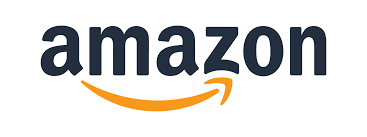 Amazon |  楽天 |
| 1月 | 初売りセール | ー |
| 2月 | ー | ー |
| 3月 | 新生活セール | 楽天スーパーSALE |
| 4月 | ゴールデンウィークセール | ー |
| 5月 | ー | ー |
| 6月 | 夏先取りセール | 楽天スーパーSALE |
| 7月 | プライムデー【プライム会員限定】 | ー |
| 8月 | ー | ー |
| 9月 | ー | 楽天スーパーSALE |
| 10月 | プライム感謝祭【プライム会員限定】 | ー |
| 11月 | Amazonブラックフライデー | ー |
| 12月 | Amazonサイバーマンデー ホリデーセール 年末の贈り物セール | 楽天スーパーSALE |
| 公式サイト | アマゾン公式サイト | 楽天公式サイト |
6月・12月のボーナス時期なのでお得なセールが開催しています。
セール時期に合わせて購入するのも、お得に購入できるチャンスですよ。
これ買えばOK!おすすめ一式セット紹介
結局どれを買えばいいのか決められないって人は以下の一式セットをおすすめします。
筆者が「初めてのゲーム環境を作るとしたら」と想定して構成を練りました。
費用は抑えつつコスパ重視で選定していますので、ご参考にどうぞ。
快適にプレイできる【筆者おすすめ構成】
| デバイス | 品名 | 購入先 |
 ゲーミングPC | NEXTGEAR JG-A7G6T | 公式サイトで見る |
 モニター | Xiaomi G27i | Amazonで見る |
 キーボード | e元素ゲーミングキーボード | Amazonで見る |
 マウス | Logicool G G502X | Amazonで見る |
 マウスパッド | Logicool G 640s | Amazonで見る |
 ヘッドセット | Razer BlackShark V2 | Amazonで見る |
 ゲームパッド | GameSir G7 SE | Amazonで見る |
 デスク | 山善(YAMAZEN) 140cm 奥行60cm | Amazonで見る |
 チェア | アイリスプラザ 肘つき メッシュ | Amazonで見る |
ゲーミングPCはモニターの性能(フルHD 165Hz)を最大限発揮できるスペックを選びました。
グラフィックボードは幅広いゲームがプレイ可能なRTX4060Tiを搭載しています。
ゲーミングデバイス等も、初心者にも使用しやすい癖のない構成を選定しました。
初めはオールラウンド向けのものを使用して、プレイに慣れてきたら自分好みのものに変更してみましょう。
あると便利なアイテム紹介
ゲーム環境を、さらに快適にする便利アイテムを紹介します。
| 便利アイテム | 価格 | 便利な理由 | Amazon |
 電源タップ | 2,080円 (税込) | 差込口が足りない | Amazonで見る |
 USBハブ | 1,299円 (税込) | ポート数が足りない デバイスまでの延長 | Amazonで見る |
 スピーカー | 7,480円 (税込) | ゲーミングPCに スピーカーがない場合 | Amazonで見る |
 ヘッドセットスタンド | 999円 (税込) | 収納がスッキリ | Amazonで見る |
 モニターアーム | 11,980円 (税込) | モニター位置が自由 デスク周りがスッキリ | Amazonで見る |
予算に余裕がある人は、追加で購入すると、さらに快適なゲーム環境を作れますよ。
ゲーム環境を作ってからやること

ゲーミングPCと周辺機器も揃えても、すぐにはPCゲームはできません。
それに快適にゲームをプレイするためにはやるべきこともあります。
ゲーム環境を作ってからゲームをプレイするまでにやるべきことは以下のとおりです。
- デバイスの初期設定
- ゲームプラットフォームにアカウント登録
- ゲームをインストール
1つずつ解説しますね。
ゲーミングデバイスの設定
PCゲームを快適にプレイするために絶対にやるべきことがあります。
設定をしないと各デバイスの性能を発揮できません。
絶対にやるべきことは以下のとおりです。
- ディスプレイケーブルはグラボに差し込む
- 有線LANケーブルを繋げる
- グラフィックボードのソフトをダウンロード
- ゲーミングデバイスの管理ソフトをインストール
- モニターの設定(リフレッシュレート)
- マウス加速の設定
設定をしていないと、デバイスの良さを台無しにしてしまいます。
しっかりと設定をすることで、快適にゲームがプレイできますよ。
ゲームプラットフォームに登録
PCゲームは各ゲームプラットフォームにアカウント登録することでプレイすることができます。
人気ゲームタイトルは各プラットフォームでPCゲームを配信しているからです。
例えば、フォートナイトをプレイするなら「エピックゲームズ」にアカウント登録しなければゲームをインストールしてプレイできません。
有名なゲームプラットフォームは以下のとおりです。
| プラットフォーム | 人気タイトル | 公式サイト |
 スチーム | パルワール エーペックスレジェンズ | 公式サイト |
 エピックゲームズ | フォートナイト フォールガイズ ロケットリーグ | 公式サイト |
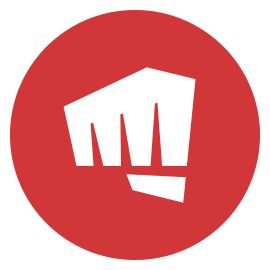 ライオットクライアント | ヴァロラント リーグ・オブ・レジェンド | 公式サイト |
まずは、プレイしたいゲームを配信しているプラットフォームのアカウント登録をしましょう。
ゲームのインストール
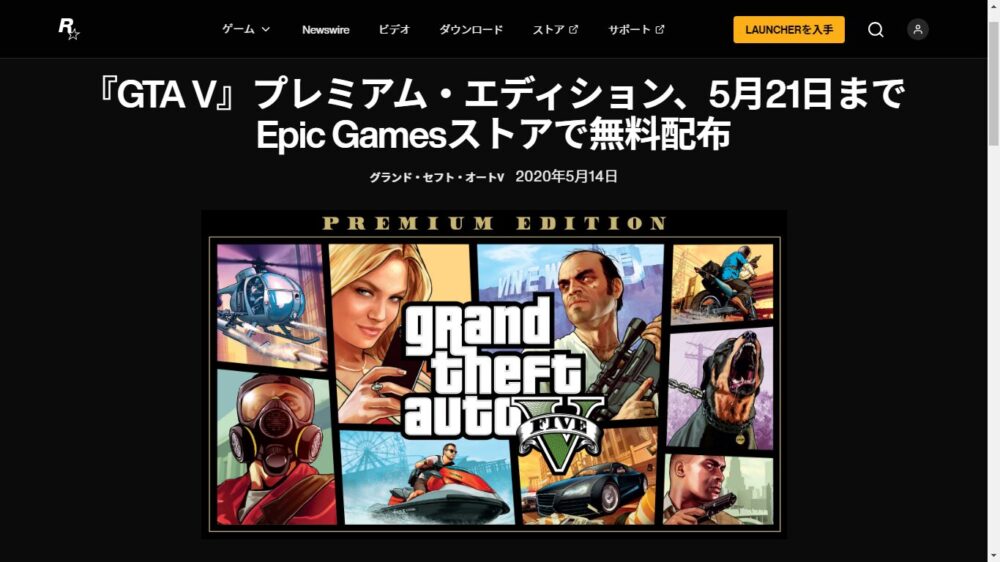
PCゲームをプレイするには、ゲームソフトをインストールする必要があります。
ゲームソフトはゲームプラットフォームで無料や有料で提供されており、プラットフォームによってはセール時期に通常有料のものが無料でインストールできることもあります。
特にエピックゲームスでは、毎週更新されるウィークリーセールで有料のゲームが無料でインストールできるのでおすすめです。
過去には「グランド・セフト・オートV」が無料配布されたこともあるため、無料セールをこまめにチェックしましょう。
ゲームプラットフォームの登録が完了した後は、自分のプレイしたいゲームを探してインストールしましょう。
初心者はゲームマナーに気を付けよう

PCゲームを始める前に、オンラインプレイでのマナーを知っておきましょう。
PCゲームはオンライン上で不特定多数の人とプレイすることが多いため、暴言や挑発的な行動によってトラブルが発生することがあります。
例えば、協力系のゲームで誰かがミスをしたときに、「下手くそ」「やる気あるの?」と言ったり、挑発的なジェスチャーをすることです。
オンライン上とはいえ、相手も人間ですので、感情的になり喧嘩に発展することもあります。
そのため、PCゲームをプレイする際には、画面越しに相手がいることを忘れず、マナーを守ってプレイしましょう。
ゲーミングPCをメンテナンスしよう

故障をさせないようにゲーミングPCは定期的にメンテナンスをしましょう。
長期間ゲーミングPCをメンテナンスしていないと、ケース内部のファンにほこりが溜まり、ケース内部の空気の循環がわるくなります。
そのままにしておくと、CPUに熱がこもりゲーム性能が低下し、最悪の場合は故障します。
ゲーミングPCはCPUを冷却させるために、冷たい空気を吸ってケース中の温まった空気を外に排出して内部を冷やす構造になっています。

CPUに熱がこもらないように、定期的にメンテナンスをしましょう。
まとめ│満足度を高めよう
せっかく自分好みのゲーム環境を作りをするなら、できるだけ満足度を高く仕上げたいですよね。
快適なゲーム環境を作るポイントをおさらいしましょう。
ゲーム環境作りのポイント
- 必要なものを揃える
- ゲーム環境のテーマを決める
- ゲーミングPCはBTOパソコンメーカーで購入
- デバイス設定をしておく
PCゲームを始めるまでにやることが多く大変です。
それらも楽しみながら、自分好みの快適なPCゲーム環境を作り色々なゲームをプレイしましょう。





